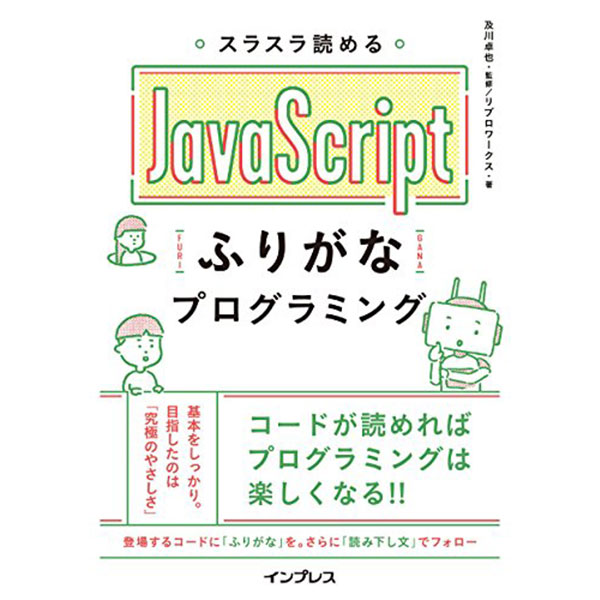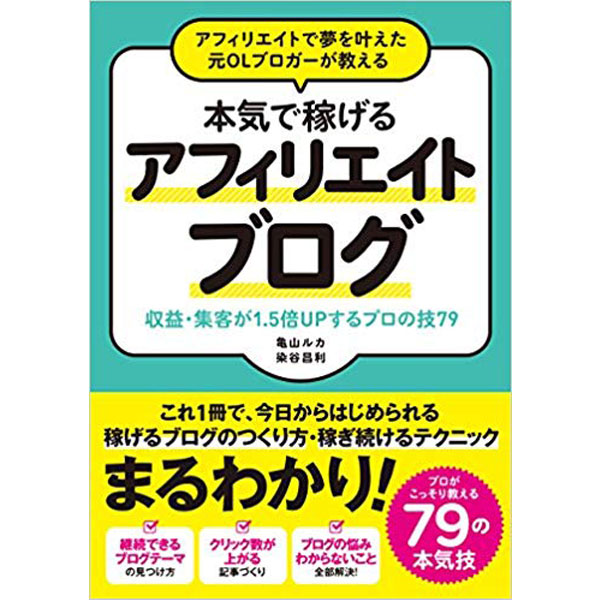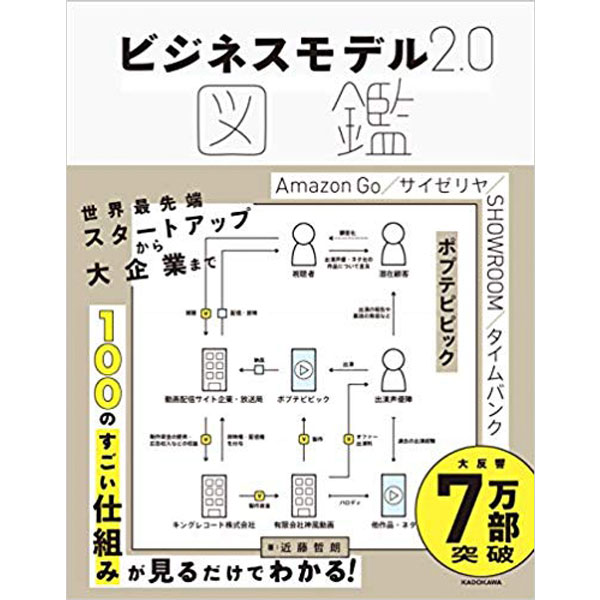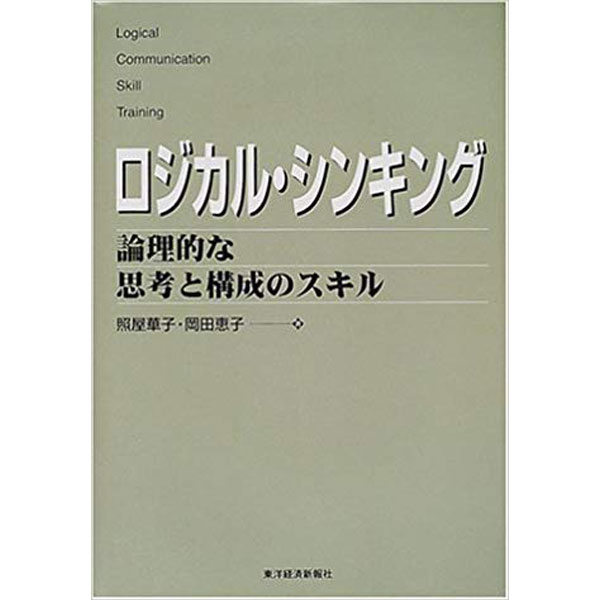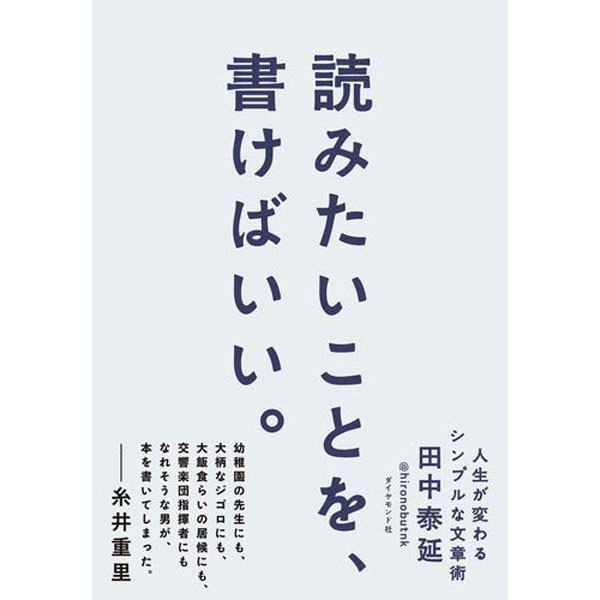WordPressに特化した「mixhost」の使い方と解説
ワードプレスを使ってブログを開設するときに必要になるのはレンタルサーバーです。これはmixhostというものがあります。ワードプレスに特化する性能を誇っているレンタルサーバーなので理想的な内容です。mixhostを利用する予定の方は具体的な使い方を知っておくといいでしょう。
ここでは具体的なmixhostの使い方を解説するので理解しておくと使いやすいです。
目次
mixhostはWordPressに特化したレンタルサーバー
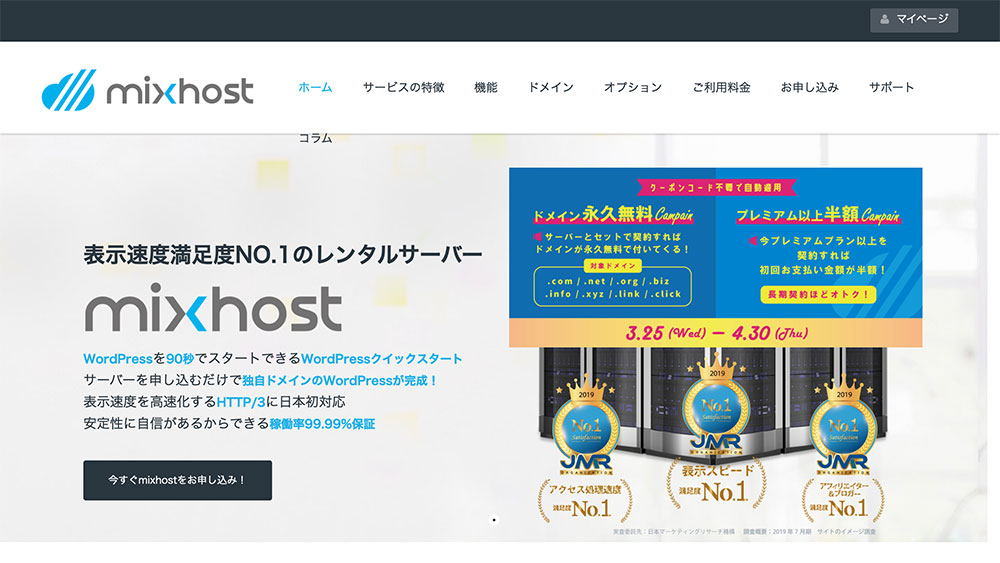
mixhostはご契約時から、独自ドメイン取得とWordPressインストールが初めから用意されていることです。
またアダルト向けのレンタルサーバーも提供されています。基本スペックも他社のレンタルサーバーに比べて優れているのが特徴的です。
mixhostの一番安いスダンダードのスペック
- ディスク容量:SSD 250GB
- 転送量目安:4.5TB
- 4vCPUs / 4GBメモリ
- マルチドメイン:無制限
- データベース:無制限
- メールアドレス:無制限
- 自動バックアップ&復元:無料
- 30日間返金保証
mixhostは、WordPressを利用するには十分なスペックです。とくに自動バックアップ復元(無料)やディスクがSSD250GBもあるのはとても魅力的です。
mixihostご利用開始までの流れ
1.お申し込みをクリック・プランを選択
- 1.今すぐmixhostをお申し込み!をクリック
- 2.スタンダードプランを選択
- 3.ドメインの選択
トップページのお申し込みからプランを選択しましょう。mixhostは全てのプランでWordPressが利用できます。
初期ドメインの選択ですが、独自ドメインを取得してない方は新規ドメインを取得しましょう。
2.ご契約オプションと個人情報の入力
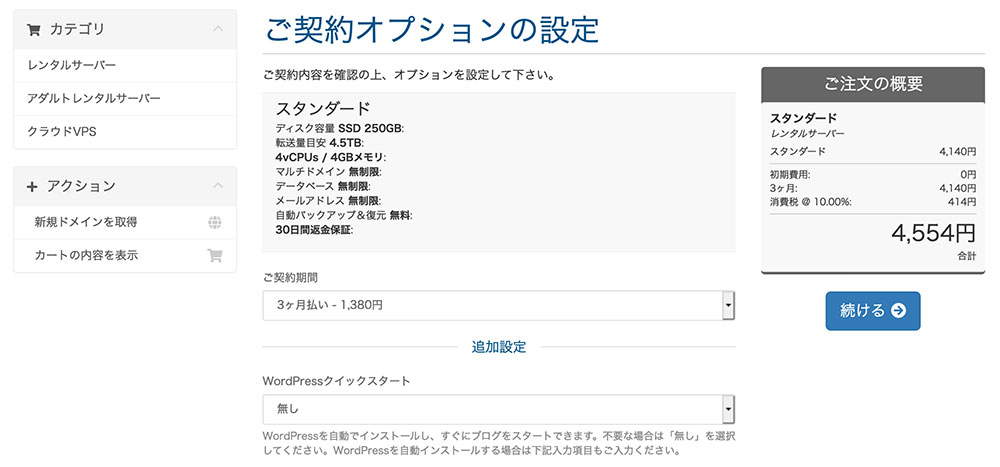
- 1.ご契約オプションの設定
- 2.個人情報の入力
- 3.料金をお支払いしてご契約完了
ご契約オプションは、ご契約期間とWordPressインストールを設定することができます。
その次にお客様情報を入力していきます。パスワードは忘れないように保管しましょう。
3.マイページにログインしてWordPressにアクセス
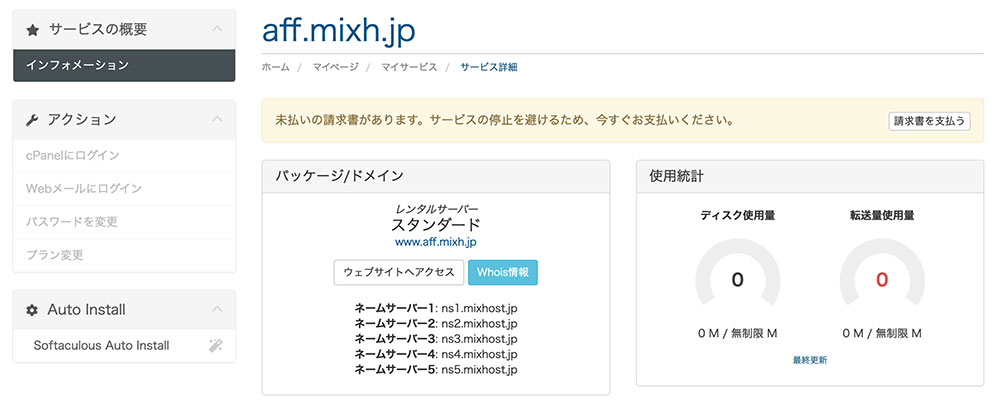
- 1.マイページからマイサービスにアクセス
- 2.パッケージ/ドメインの「ウェブサイトへアクセス」をクリック
mixhostは他のレンタルサーバーに比べて短期的なステップでWordPressが利用できます。
ただmixhostは無料期間がありませんので、料金をお支払いしないと使えません。マイサービスからご契約したレンタルサーバーを確認できるのでお支払いと、お支払いが完了してる方はサイトにアクセスができるようになります。
-

-
アフィリエイトASP「楽天アフィリエイト」の使い方と解説
楽天アフィリエイトというASPは、楽天株式会社自体が運営を行っています。2000年代から誰でも簡単に使い始められるASPとして国民的な人気を誇ってきました。 なぜなら、厳しい審査や登録手続きなどは一切不要で、楽天IDを既…
-

-
レンタルサーバー「エックスサーバー」の使い方と解説
安定したサーバーを提供し、多くの支持を受けているレンタルサーバーの「エックスサーバー」。個人だけでなく企業でも使えるようなサービスを展開していて、高速で多機能なのが魅力です。コストパフォーマンスも良く、様々なプランから選…
-
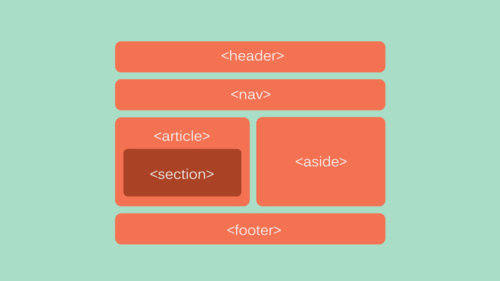
-
HTMLの基本知識と使いこなすコツ
これからアフィリエイトサイトを立ち上げようと思っている人に重要な知識のひとつとして、「HTML」というものが挙げられるでしょう。ブロガーとして文章を執筆するだけだと思っていても、HTMLの知識が無いといざという時につまず…
-
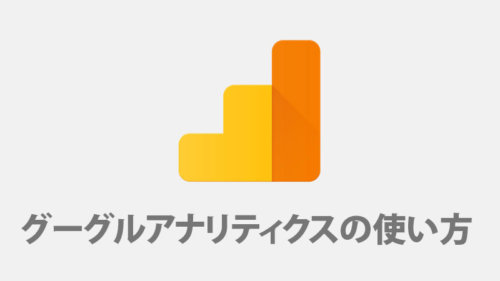
-
WordPressでグーグルアナリティクス導入方法
WordPressを利用するうえで多いのがアフィリエイトなどの商用目的です。商品の説明や写真の掲載を好きな形で作成できるので、相手に魅力を伝えやすいというのが人気の理由です。ただ商用目的で利用する場合、必ず行いたいのがア…
-
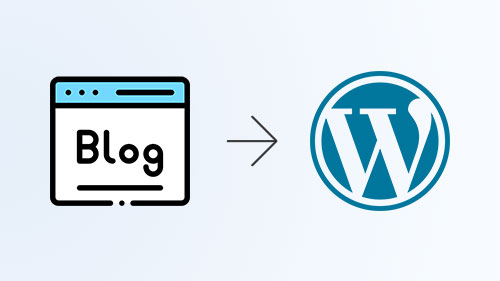
-
無料ブログからWordPressへ移設方法
無料ブログで記事を書いている人の中には、安全性や機能面などの理由からWordPressに移行したいと考える人も多いでしょう。しかし、いざWordPressに移設しようと思っても、何からやればよいかわからず、手付かずになっ…